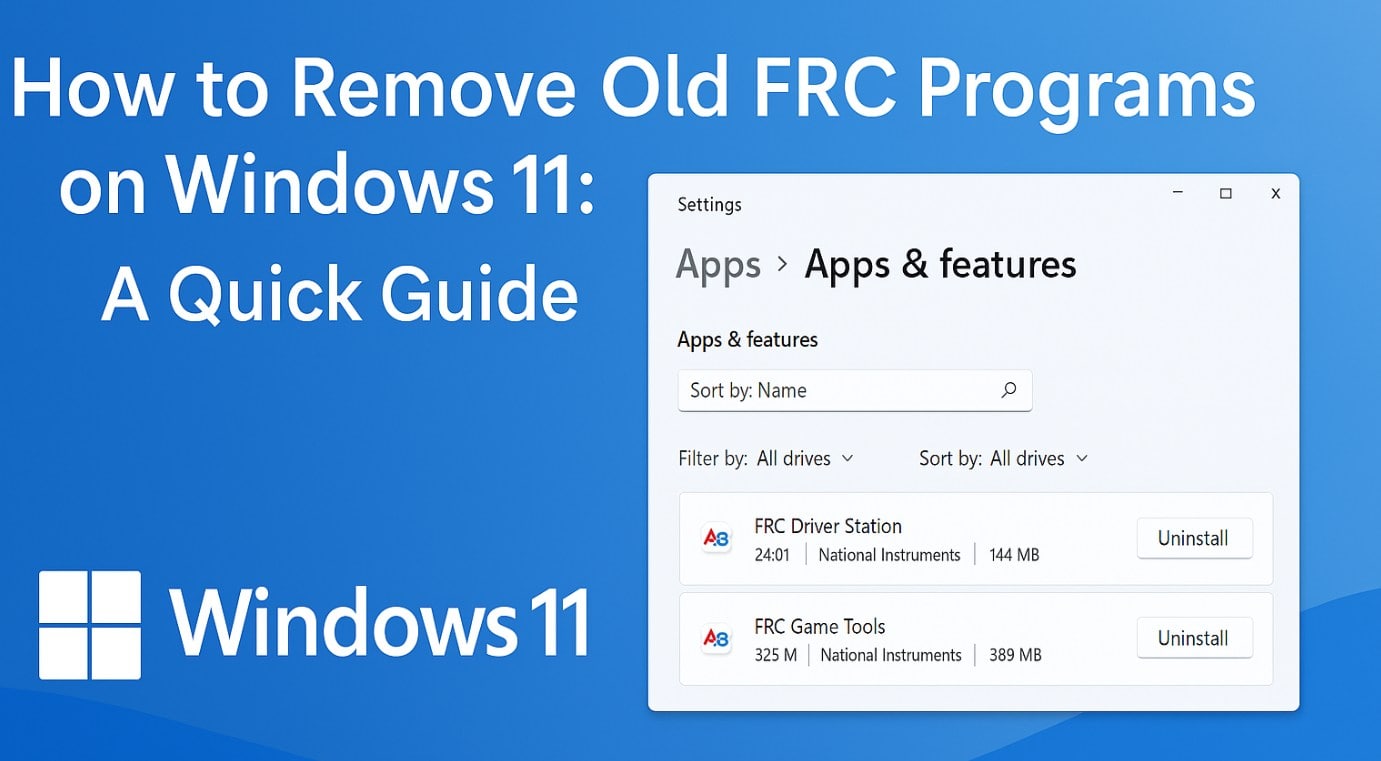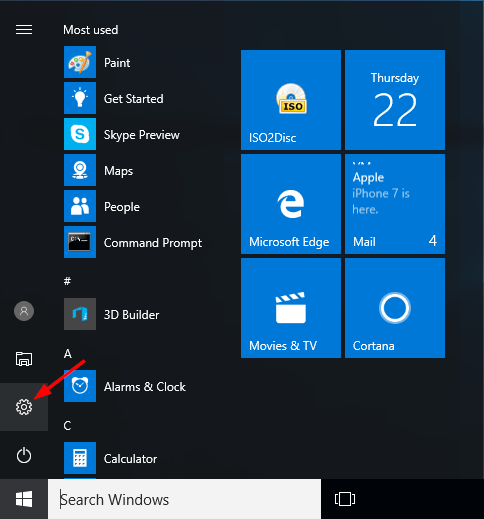Ha a Google-t használja Android-eszközén, bizonyos idő elteltével vagy bármilyen okból érdemes lehet törölni a legutóbbi kereséseit az adatvédelem érdekében, vagy felszámolni a keresési előzményeket. Tehát itt vannak azok a lépések, amelyek segítségével törölheti a legutóbbi egyéni kereséseket vagy böngészési előzményeket Google-fiókjából Android rendszeren.
1. módszer: Törölje az egyes Google-alkalmazáskereséseket
- Nyissa meg a Google alkalmazást
- Indítsa el a Google alkalmazást Android-eszközén.
- Nyissa meg a keresősávot
- Érintse meg a keresősávot az alkalmazás tetején. Ez megjeleníti a legutóbbi keresési előzményeket.
- Adott keresések eltávolítása
- Nyomja meg hosszan a törölni kívánt keresési lekérdezést.
- Válassza ki a„Eltávolítás”vagy"Töröl"opciót a felugró menüből.
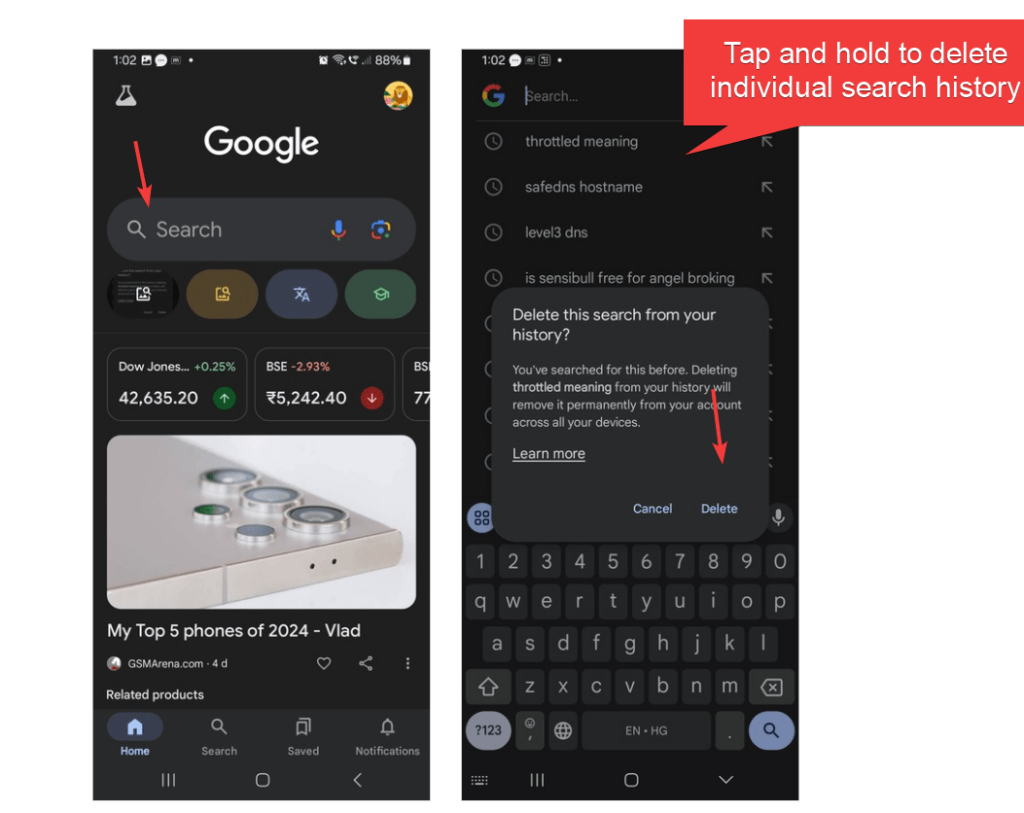
2. módszer: Törölje a keresési előzményeket a Google Fiókból
- Nyissa meg a Google alkalmazást Android okostelefonján
- Koppintson a sajátjáraprofilképa jobb felső sarokban.
- A megnyíló menüből válassza ki a„Keresési előzmények”opció.
- A rendszer átirányítja aSaját tevékenységoldal, ahol az összes Google-tevékenységét tárolja.
- Jelenleg,érintse meg a törölni kívánt keresési bejegyzéseket, vagy használja a szűrőt adott dátumok kereséséhez.
- Kattintson a kuka ikonra (x) vagy a „Töröl” opciót a keresési előzmények egyenkénti eltávolításához.
- Ez a lépés nem kötelező:Ha valaki egyszerre szeretné törölni az összes keresési előzményét, érintse meg a gombot"Töröl"legördülő mező, selstbMinden idők törlése”, és erősítse meg a műveletet.
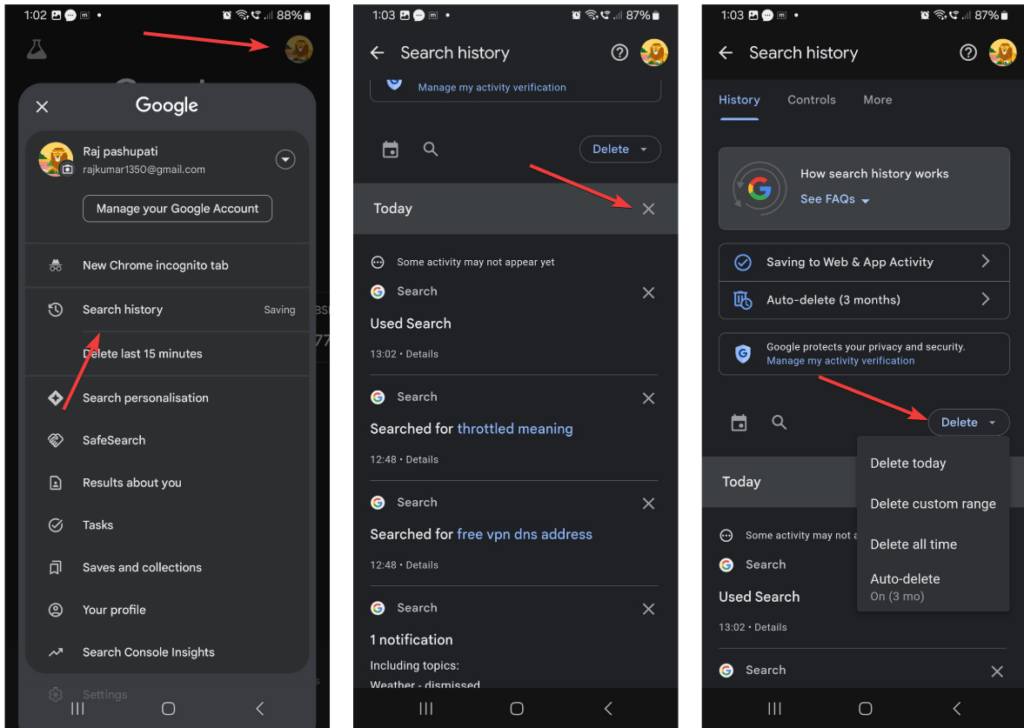
3. módszer: Böngészési adatok törlése a Chrome böngészőben Androidon
Ha a Google Keresést a Chrome böngészőn keresztül használja, kövesse az alábbi lépéseket:
- Először indítsa el a Chrome böngészőt Android okostelefonján.
- Ezt követően érintse meg a hárompontos menüt a jobb felső sarokban.
- Most válasszon"Történelem">"Böngészési adatok törlése."
- Válassza a Mit törölni kell: Több elemet kell törölnie a böngészőből, például a gyorsítótárat, a böngészési előzményeket és a cookie-kat.
- Válassza ki„Böngészési előzmények”és minden más eltávolítani kívánt adatot.
- Válasszon egy időtartományt (pl. utolsó óra, utolsó 24 óra, minden idő).
- Erősítse meg a törlést
- Érintse meg a„Adatok törlése”gombot a legutóbbi keresések és böngészési előzmények törléséhez.
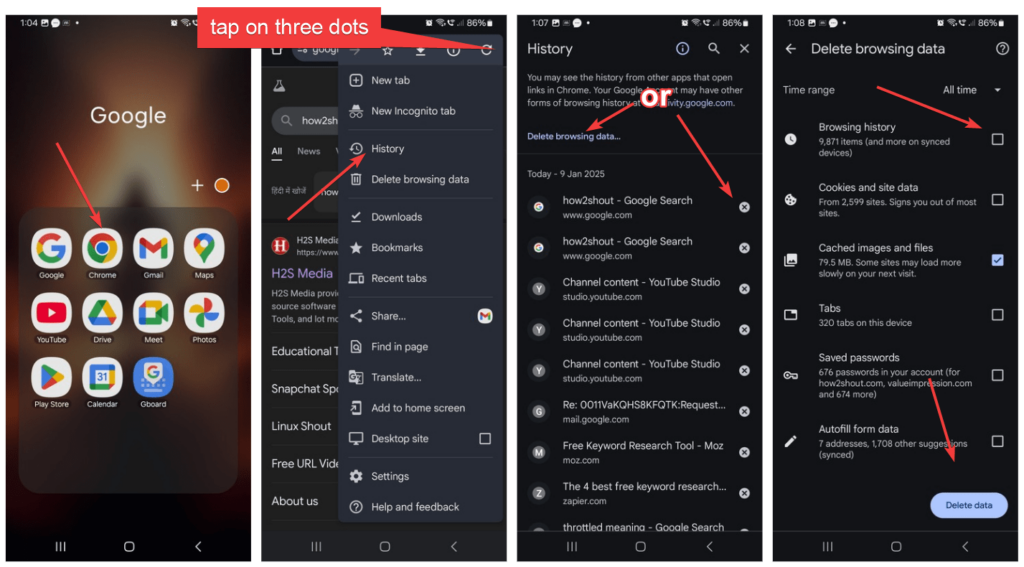
Tippek a keresési előzmények kezeléséhez
- Kapcsolja ki a Keresési előzményeket: Ha nem szeretné rendszeresen törölni a keresési előzményeket, vagy a Google-t nem szeretné tárolni, szüneteltetheti a kereséstkiégetch előzmények követésefiókja Keresési előzményeinek megnyitásávalbeállításokatés az opció kikapcsolása.Ehhez akár a megadott lépéseket is követheti:
- Nyissa meg aGoogle Appés érintse meg aprofilikonra a jobb felső sarokban.
- Érintse meg a Mentés a „Internetes és alkalmazástevékenység” opciót.
- Érintse meg aKapcsolja ki a legördülő menütés válassza kiKapcsolja ki.
- Ezzel megakadályozza, hogy a Google elmentse keresési előzményeit és egyéb tevékenységeit.
- Inkognitó mód használata: Ha nem szeretné megakadályozni, hogy a Google eltárolja az előzményeket, használja a lehetőségetInkognitómód a Chrome-ban vagy privát böngészésa Google alkalmazásban privát keresésekhez.